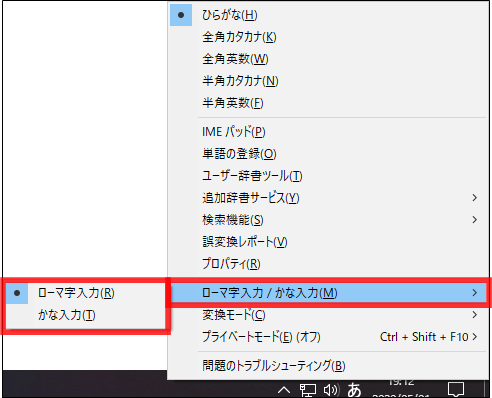「かな入力」から「ローマ字入力」に変更する方法を知りたい

「かな入力」と「ローマ字入力」の切り替えはキーボードのショートカットキーで行うことができます
ショートカットキーを使って変更する方法
日本語入力モードになっているか確認します。
英字入力になっている場合はキーボード右上にある「半角/全角」キーで日本語入力に切り替えます。
この状態で、「Alt」キー+「カタカナひらがな」キーを押せば、「かな入力」と「ローマ字入力」を切り替えることができます。

タスクバーから変更する方法
タスクバーの右側にある「あ」、あるいは「A」を右クリックします。
右下の「あ」もしくは「A」と表示されているボタンを右クリックしてください。
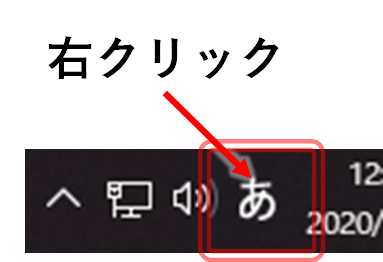
表示されたメニューの中にある、「ローマ字入力/かな入力」を選択すると入力モードを切り替える事ができます。